
Kami meneruskan dengan Tutorial: Aliran Kerja dengan Adobe Bridge dan Adobe Photoshop, yang sudah kita cari untuknya Bahagian 3ª, di mana kami telah menyediakan sekumpulan foto dengan Jambatan Adobe untuk mengumpulkan mereka Adobe Photoshop, di mana kami ingin mengeditnya untuk mendapatkan hasil terbaik.
Untuk dapat menggabungkan pelbagai program Adobe, Ini akan membawa kita aliran kerja yang lebih berkesan, mencapai lebih banyak keselesaan dan hasil yang lebih baik daripada jika anda bekerja dengan salah satunya. Sebagai contoh, Adobe Photoshop adalah program penyuntingan gambar yang bagus, namun ia tidak bagus penganjur elemen, bagaimana dia Jambatan Adobe. Tanpa basa-basi, saya meninggalkan anda dengan tutorial.
Baiklah, mengambil apa yang kita tinggalkan sebelumnya tutorialKami telah memerintahkan foto-foto sesi yang paling kami sukai, mengambil kira-kira 26 dari kumpulan 51, dan 26 yang terpilih ini dipisahkan menjadi dua kumpulan, yang mana kami akan bekerja dengan berbeza, dan oleh itu kami akan melakukan tindakan yang berbeza untuk menjadi dapat bekerja secara berkumpulan. Sekiranya anda mempunyai sebarang pertanyaan, anda boleh menghubungi kami Tutorial: Aliran Kerja dengan Adobe Bridge dan Adobe Photoshop (Bahagian 2).

Rawatan ke foto
Seperti yang telah kami jelaskan sebelumnya tutorial Kami akan memulakan serangkaian rawatan pada foto yang telah kami ambil untuk melakukan ujian yang akan membawa kami menjadualkan aksi untuk sekumpulan foto yang dipilih. Setelah saya selesai melakukan ujian, dan memikirkan apa yang ingin saya capai dengan foto-foto ini, saya memutuskan untuk membuat rukiran warna dan cahaya, membetulkan tahap yang diberikan oleh kamera yang kita gunakan pada foto, yang bergantung pada satu kamera atau yang lain akan meninggalkan kita beberapa tahap atau yang lain. Mula-mula kita akan menerapkan suntingan pada foto dan kemudian membuat tindakan. Pertama sekali anda mesti mempunyai kertas dan pensil yang berguna untuk dapat menuliskan alat dan nilai yang akan anda berikan bersama dengan bekerja yang telah dikembangkan untuk dapat memprogram tindakan yang sama persis seperti yang akan kita kembangkan.
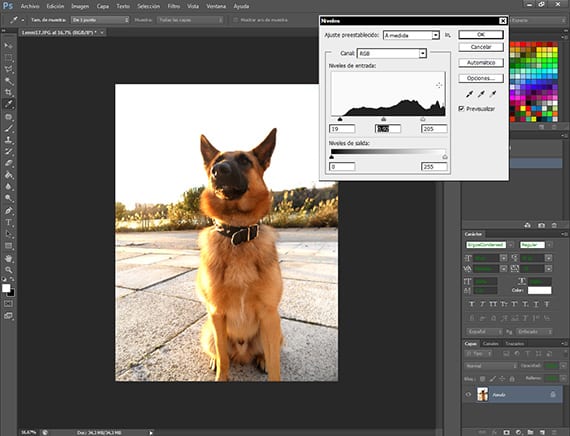
Pembetulan Tahap
Rawatan pertama yang saya pakai adalah pembetulan tahap cahaya, memasuki laluan Penyesuaian Imej-Tahap. Alat ini sangat mudah digunakan, dan membolehkan kita membetulkan tahap cahaya umum gambar, memungkinkan kita membetulkan warna hitam, putih dan kelabu foto dengan cara yang cepat dan praktikal. Seperti semua alat Photoshop, anda harus sangat berhati-hati dengan cara penerapannya, kerana dapat menyebabkan kita memproses foto secara berlebihan, yang tidak kita inginkan. Tidak pernah. Kami menuliskan nilai-nilai di atas kertas yang kami ada.
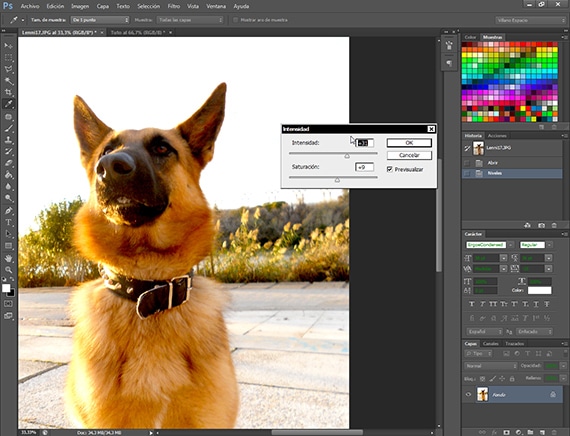
Memberi keamatan
Pilihan intensiti, ada di jalan Image-Adjustments-Intensity, dan kami akan menggunakannya untuk menyoroti tahap warna gambar kami Lenny. Dengan alat ini mudah untuk berlebihan, jadi kita mesti sangat berhati-hati ketika menggunakannya. Kami akan menerapkan nilai yang tidak lebih tinggi dari 40 dengan mengambil kira yang disebutkan di atas. Jangan lulus. Tuliskan nilai alat pada sehelai kertas.
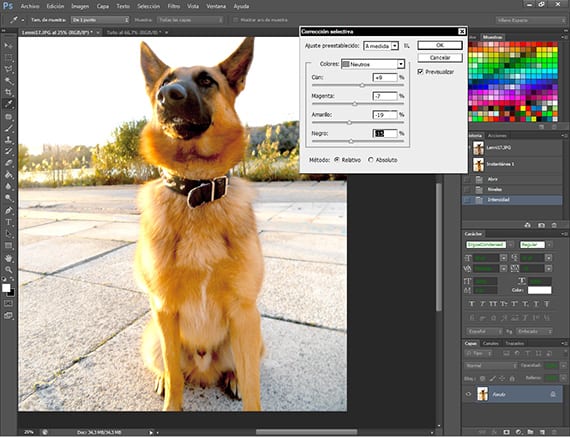
Memperbetulkan warna
Dalam laluan Pembetulan Imej-Pembetulan Selektif, kami mempunyai alat yang sangat serba boleh untuk Photoshop, yang membantu kita mengimbangi warna gambar, memadankan atau mengimbangkannya. Kami akan menggunakannya untuk menghilangkan warna putih dan neutral yang menyentuh kuning yang sangat jelek dalam foto, memberikan tampilan yang lebih semula jadi pada foto. Alat lain yang mesti kita bijaksana dan sabar atau kita akan terlalu banyak memproses gambar kita. Tuliskan nilai.
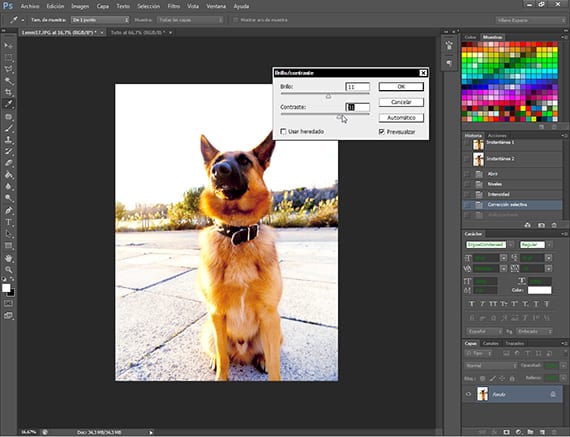
Bandingkan
Menggunakan alat ini yang terdapat di jalan Pelarasan Imej-Kecerahan dan Kontras, kami akan memberi lebih banyak cahaya pada foto dan sedikit lebih banyak kontras, untuk menerangi pemandangan dan warna rambut yang terang Lenny menonjol. Tuliskan nilai.
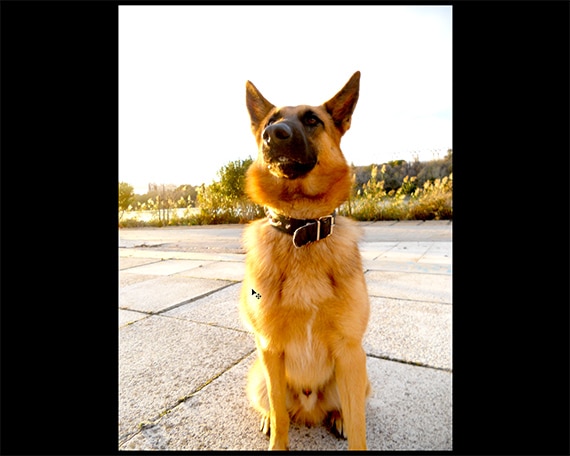
Nilailah sendiri
Setelah saya selesai menggunakan rawatan yang berbeza, menilai apakah itu hasil yang anda mahukan, bukan hanya untuk foto ini, tetapi untuk siri yang lain. Sangat penting untuk bersabar dan mengetahui apa yang anda mahukan untuk anda bekerja.
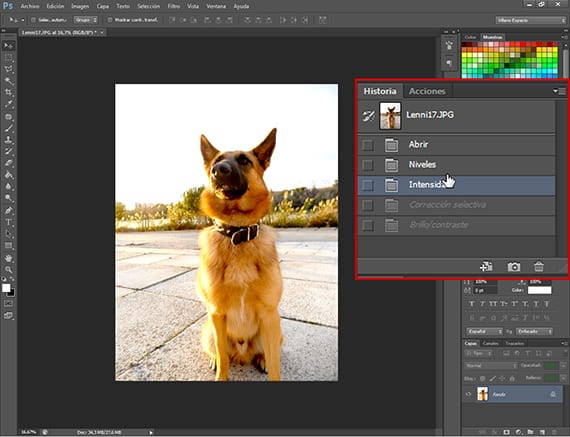
Keputusan diambil
Setelah kami yakin bahawa ini adalah sentuhan yang kami mahukan, kami pergi ke tingkap sejarah dan kami mengembalikan foto ke awal, iaitu bagaimana keadaan ketika kami membukanya.
Kami mula memprogramkan aksi
Kami menyelesaikan bahagian ini tutorial, mengumpulkan data yang diperoleh dari kami bekerja dengan foto ini, anotasi di atas kertas. Memprogram tindakan adalah sesuatu yang mudah, namun anda harus mengikuti beberapa langkah untuk memasukkannya ke dalam a aliran kerja per kumpulan, tanpa keluar dari apa yang kita mahukan. Untuk ini, kami akan menuliskan di atas kertas pesanan dan nilai yang diberikan oleh perlakuan foto yang kami ambil sebagai contoh.
Di akhirat tutorial kami akan menjadualkan sepenuhnya tindakan dan memulakan persiapan kerja kumpulan sekumpulan gambar.
Maklumat lanjut - Tutorial: Aliran Kerja dengan Adobe Bridge dan Adobe Photoshop (Bahagian 2)